Hallo kawan semua, pada kesempatan kali ini kami akan bagikan kepada kalian semua yaitu "Tutorial Membuat Logo Twitter with Corel DRAW". twitter adalah media sosial yang paling digemari oleh teman-teman yang suka bersosialisasli melalui media atau perangkat smartphone, nah kali ini kami akan mencoba membuat desain logo tersebut melalui program aplikasi desiain Corel DRAW 11.
kita akan membuat gambar logo tersebut dengan menggunakan teknik manual, atau sama seperti ketika kita membuat Panah asmara pada tutorial sebelumnya. kurang lebihnya sama dengan membuath panah asmara, tetapi disini kita lebih mudah cara pembuatannya karna tidak menggunakan gambar lain kecuali gambar Twitter itu sendiri.
oke bisa langsung kita mulai saja, langkah awal adalah kita bisa menggunakan polyline tools untuk membuat sebuah pola mirip seperti burung Twitter, tanpa melengkungkannya terlebih dahulu, pastikan bentuk pola mirip dengan gambar di bawah ini.
kurang lebihnya seperti gambar tersebut, setelah itu bagian titik point dari garis tersebut, kita seleksi, dan klik kanan pada titin point line dan pilih to Curve, jika kalian sudah membaca tutorial Panah Asmara pastinya kalian sudah memahami langkah berikut, setelah kita Curve, kemudian kalian bisa lengkungkan bagian garis yang lurus dengan cara menekan garis bantu yang terdapat pada setiap titik point pada garis tersebut, setelah semuanya di lengkungkan hingga membentuk seperti burung twitter, langkah berikutnya adalah, memberikan warna menggunakan Gradien color.
untuk Gradien color kalian gunakan saja warna Biru dan putih untuk mengisi warna logo Twitter tersebut, ringkas cerita kurang lebihnya akan jadi seperti gambar di bawah ini, pada gambar 1 kalian akan melihat bentuk lekukan setelah kalian membuat sebuah pola, kemudian langkah gambar 2, kalian akan mendapatkan gambar twitter setelah di beri 1 warna, kemudian kita gunakan Gradien untuk membuat gambar logo Twitter tampak lebih bagus dan menghilangkan Outlinenya.
ya mungkin kurang lebihnya seperti itu penjelasan singkat dari "Tutorial Membuat Logo Twitter with Corel DRAW" jika kalian masih bingun dengan penjelasan kami di atas, kalian bisa kontak kami via Contact yang sudah kami sediakan pada Bottom website kami.
Mungkin sekian saja ulasan kami tentang "Tutorial Membuat Logo Twitter with Corel DRAW" semoga apa yang saya sampaikan di atas bisa bermanfaat untuk kalian semua, dan pastinya tidak akan luput seseorang dari sebuah kesalahan, jadi mohon maaf jika terdapat salah kata, dan yang terpenting Terimakasih atas kunjungan kalian pada Website kami tercinta ini, Terimakasih yang sebesar besarnya Salam Create your Creativity.


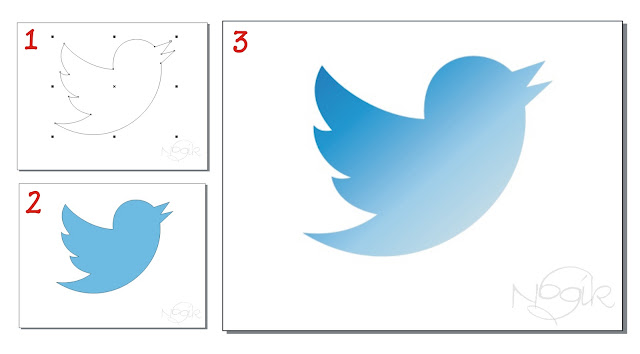









0 komentar:
Post a Comment